Obsah
Nedaří se vám přesunout oddíl doleva a nepřidělené místo doprava? Naštěstí tento článek poskytne užitečný nástroj pro přesun nepřiděleného prostoru.
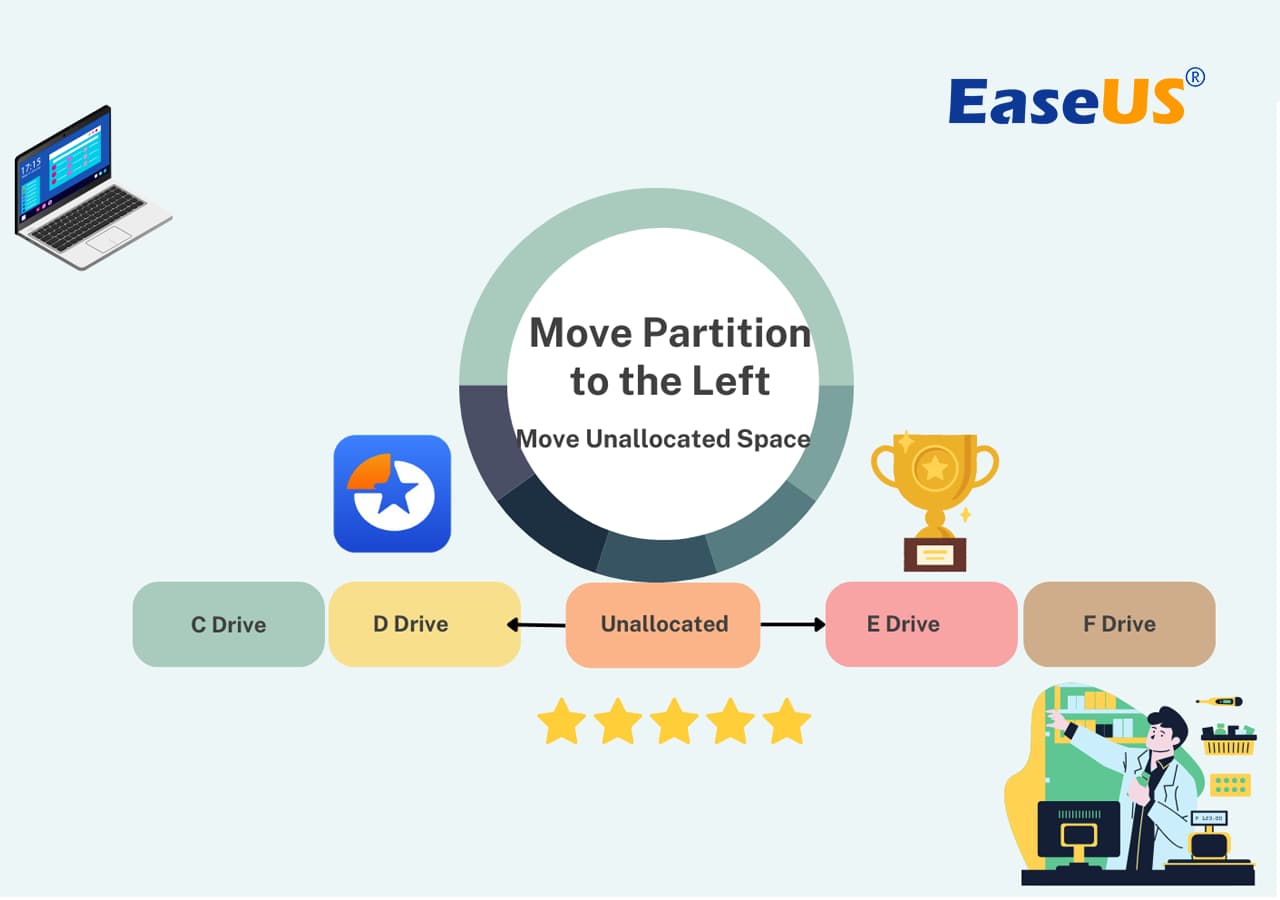
#1. Stáhněte si software pro oddíly a přesuňte oddíl/nepřidělené místo doleva nebo doprava
Systém Windows nenabízí způsob, jak přesunout nepřidělené místo, takže se musíte obrátit na nástroj pro správu disků třetí strany. Chcete-li tento problém vyřešit, musíte přesunout nepřidělené místo doleva, doprava nebo na konec jednotky. Ale jak to můžete zvládnout?
EaseUS Partition Master Professional , oblíbený nástroj pro dělení disku s pokročilou funkcí Resize/Move, vám může pomoci vyřešit téměř všechny komplikované problémy s diskovými oddíly ve Windows 11/10/8/7/XP/Vista.
A zde mohou jeho pokročilé a flexibilní funkce uspokojit všechny vaše požadavky:
- Změňte velikost oddílu
- Naformátujte oddíl
- Skrýt/vymazat oddíl
- Klonovat disk/diskový oddíl
- Zkontrolujte nebo sloučte oddíly
#2. Jak přesunout oddíl doleva a nepřidělené místo doprava
Správa disků Windows nemůže přesunout nepřidělené místo na levou stranu, díky chytrému ovládání EaseUS Partition Master můžete přetažením lišty přidělit další místo kdekoli. Bez ohledu na to, kde je nepřidělené místo, můžete použít "Změnit velikost/Přesunout" k rozšíření místa na disku. Stáhněte si nástroj pro oddíly EaseUS a přesuňte nepřidělené místo doprava a přesuňte oddíl doleva, abyste rozšířili cílový oddíl.
Zde vás krok za krokem provede návod, jak bez problémů přesunout nepřidělené místo.
Krok 1. Spusťte EaseUS Partition Master a přejděte do sekce "Správce oddílů".
Krok 2. Přesunutí oddílu doprava: vyberte oddíl vedle nepřiděleného místa a vyberte "Změnit velikost/Přesunout" .
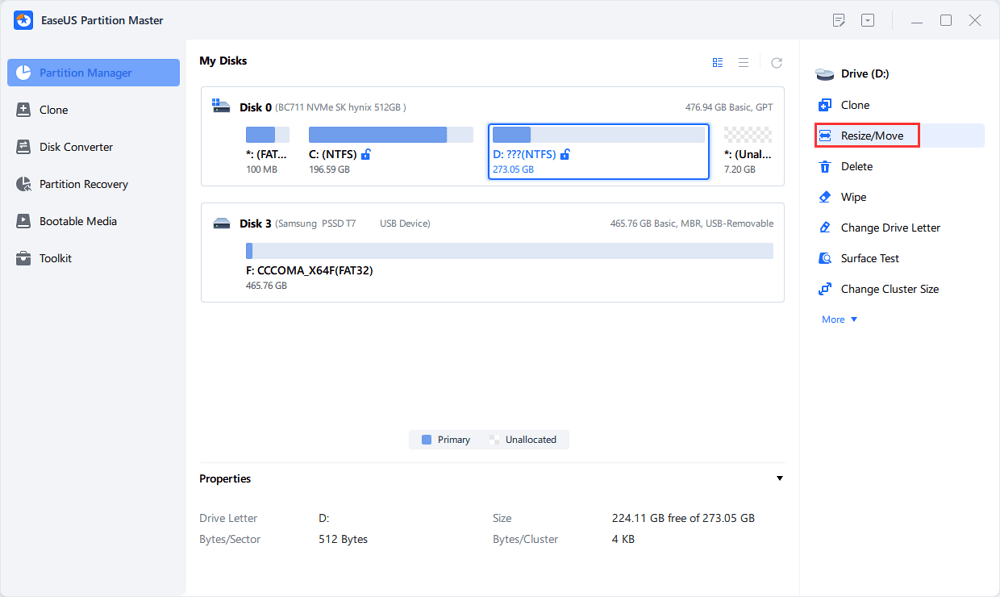
Umístěte myš na oddíl a přetažením doprava přesunete nepřidělené místo.
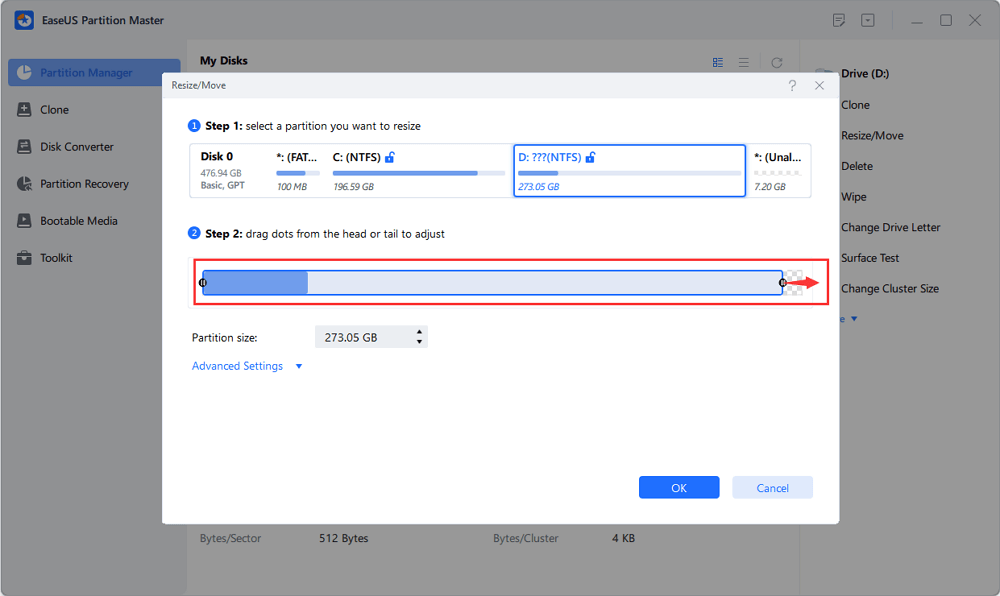
Krok 3. Přesunutí oddílu doleva : Můžete opakovat Krok 1 a Krok 2 , poté přetáhněte cílový oddíl doleva a přesuňte nepřidělené místo doprava nebo na konec cílové jednotky.
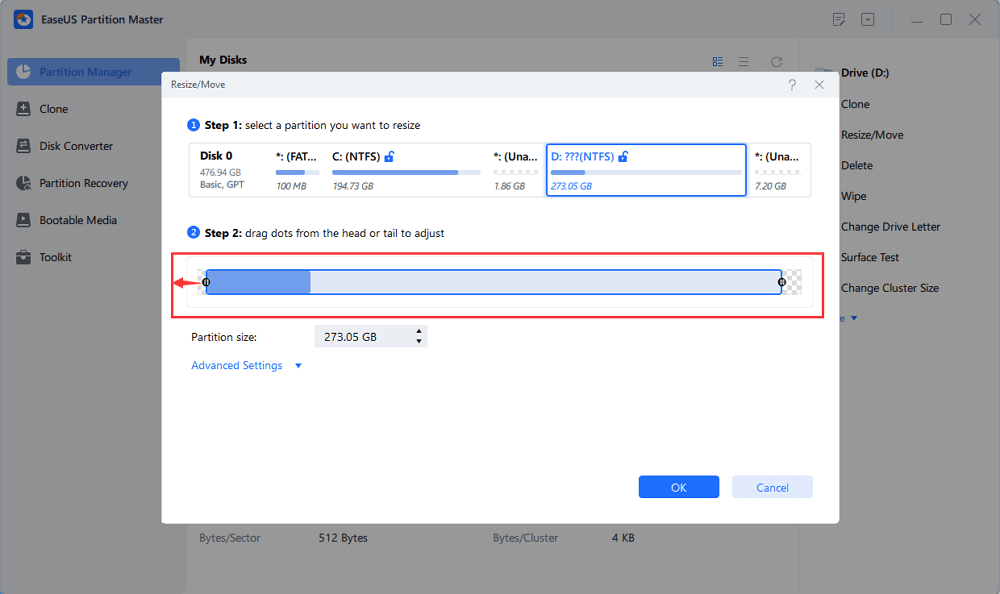
Krok 4. Klikněte na „Provést úlohu“ a „Použít“. Nakonec provede operace pro přidání nepřiděleného prostoru do cílového oddílu.
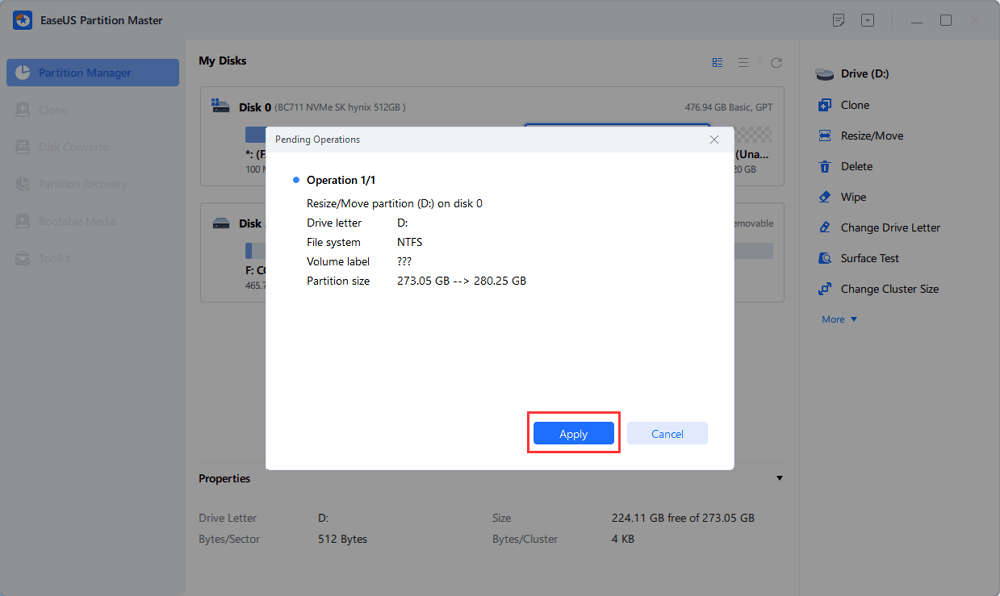
Pokud to vyřeší váš problém, můžete jej sdílet, abyste pomohli více lidem!
Proč potřebujete přesunout nepřidělené místo
Na disku je mnoho oddílů, jako jsou jednotky C, D, E. Na disku je také nějaké nepřidělené místo označené jako "*" a označené jako nepřidělené. Nepřidělené místo je místo, které nebylo využito. Nemůžete jej použít, dokud nevyužijete nepřidělené místo k vytvoření nového oddílu nebo k přidání místa na jiné jednotky.
Když je nepřidělené místo hned za oddílem, klikněte pravým tlačítkem myši na jednotku c a zvolte Rozšířit svazek, abyste zvětšili místo na disku c. Pokud se nepřidělené místo nenachází přímo za diskovým oddílem, nemůžete oddíl rozšířit pomocí správy disků.
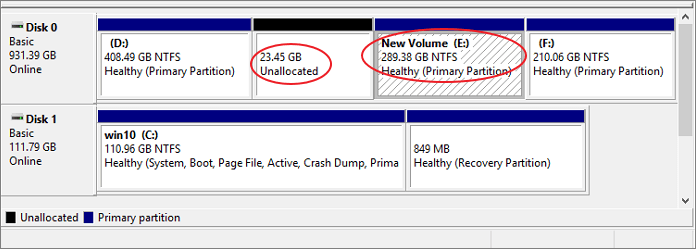
Bezplatný vestavěný nástroj vám umožňuje změnit velikost oddílů Windows s nepřiděleným místem hned za oddílem, který chcete rozšířit. V opačném případě může dojít k chybě „rozšíření svazku je zašedlé“. Mnoho uživatelů trpí tímto problémem, když se snaží rozšířit jednotku C.
Závěr
Pod vedením tohoto přístupu můžete zjistit, jak přidělit nepřidělené místo jednotkám C nebo jiným. Pokud je váš disk C zaseknutý nevyžádanými soubory, existuje také průvodce, jak vyčistit disk C. S tímto softwarem není přesun nepřiděleného prostoru složitou věcí. Pokud chcete rozšířit oddíl disku G o nepřidělené místo, použijte oddíl F k přesunutí nepřiděleného místa na pravou stranu, abyste jej mohli rozšířit pomocí EaseUS Partition Master.
Podívejte se na toto výukové video a zjistěte, co dalšího vám může EaseUS Partition Master udělat při správě pevného disku:
Související články
-
Oprava nedostatku místa na disku, ale je toho spousta [Pět řešení]
/2025/03/20
-
Jak vytvořit zaváděcí USB pro vymazání pevného disku
![author icon]() Alexandr/2024/12/13
Alexandr/2024/12/13
-
Jak opravit varování žlutého trojúhelníku na disku C
/2025/03/20
-
Stažení nástroje pro nízkoúrovňové formátování, recenze z roku 2024 [Pro a proti]
![author icon]() Alexandr/2024/10/17
Alexandr/2024/10/17